Wordin tekstieditori tarjoaa paljon vaihtoehtoja tekstin muotoiluun. Erityisesti tekstiä voidaan korostaa kehyksillä ja kuvioilla. Tässä artikkelissa näytämme, kuinka voit luoda kuviollisen kehyksen tekstin ympärille Word 2003:ssa, 2007:ssä, 2010:ssä, 2013:ssa ja 2016:ssa.
Jos haluat tehdä kehyksen kuviolla koko sivun ympärille, sinun on tätä varten asetettava kohdistin halutulle sivulle ja napsautettava "Sivun reunat" -painiketta. Jos sinulla on Word 2007 tai 2010, tämä painike on "Sivun asettelu" -välilehdessä
Ja tekstieditoreissa Word 2013 ja 2016 "Sivun reunat" -painike on "Design".
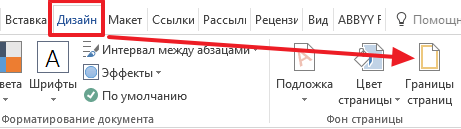
No, jos sinulla on Word 2003, avaa "Muoto"-valikko ja valitse sieltä "Borders and Shading".
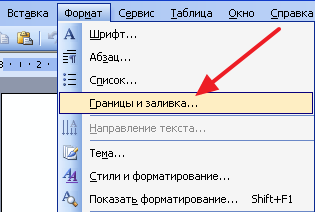
Kun "Borders and Shading" -ikkuna tulee eteen, sinun on siirryttävä "Sivu"-välilehteen. Täällä voit asettaa kehyksen, jossa on kuvio koko sivun tekstin ympärille. Tätä varten valitse "Frame" -suunnittelutyyppi, kehyskuvion tyyppi sekä sen väri ja leveys. Sen jälkeen sinun on tallennettava asetukset napsauttamalla "Ok" -painiketta.
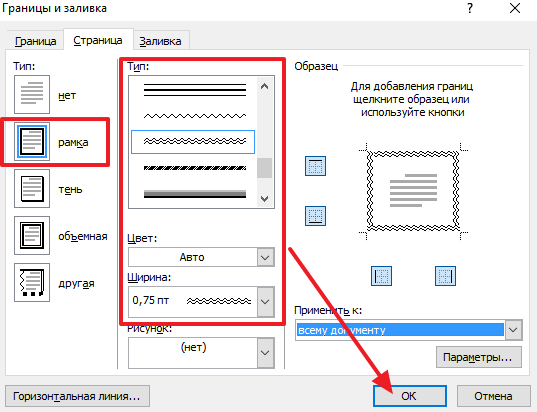
Tarvittaessa voit valita kehyskuvioksi yhden ehdotetuista Word-piirustuksista. Voit tehdä tämän valitsemalla suunnittelutyypin "Frame" ja kuvavaihtoehdon. Sitten sinun on tallennettava asetukset.
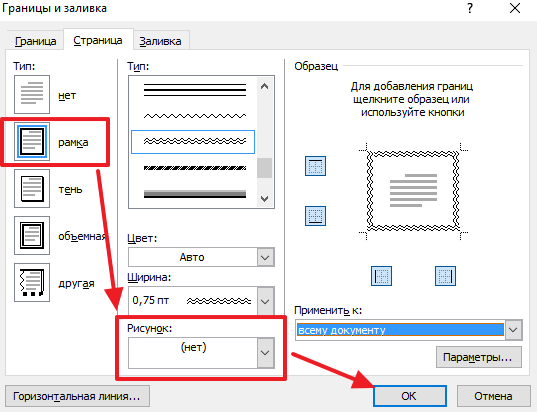
Tarvittaessa kehystä voidaan soveltaa koko asiakirjaan tai yksittäisiin osiin. Jos haluat jakaa asiakirjan osiin, käytä "Taukot" -painiketta "Sivun asettelu" -välilehdellä.
Kuinka tehdä reunus kuviolla tekstikappaleen ympärille
Voit myös käyttää kuviota yksittäisen tekstikappaleen ympärille. Tämä tehdään pitkälti samalla tavalla kuin edellä on kuvattu.
Tätä varten sinun on asetettava kohdistin sen tekstikappaleen kohdalle, jonka haluat korostaa kuviollisella kehyksellä, ja napsauta "Sivun reunat" -painiketta "Sivun asettelu" -välilehdellä tai "Design" -välilehdellä. jos sinulla on Word 2013/2016.

Sen jälkeen sinun on siirryttävä "Border" -välilehdelle, valittava "Frame" -suunnittelutyyppi, valittava kehyksen kuvio ja tallennettava asetukset "Ok"-painikkeella.
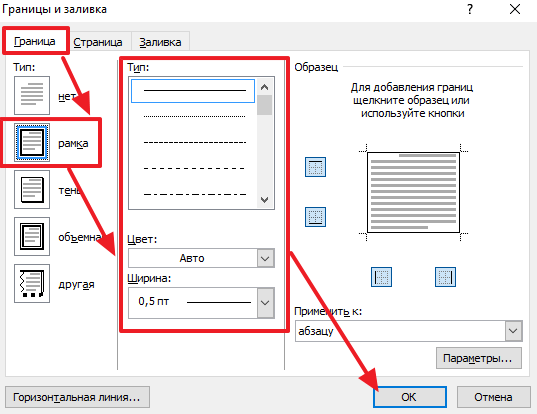
Huomaa, että et voi tehdä kehystä kappaleen ympärille kuvion muodossa. Vain viivakuvioita on saatavana.






